忘记恢复win10系统密码怎么办?今天给大家带来的文章是win10系统忘记恢复密码的解决方案。目前还不清楚《老友记》和边肖是否会一起学习。
win10系统中忘记恢复密码怎么办?
1.首先准备一张u盘启动盘,将u盘插入电脑,按DEL进入BIOS,设置从u盘启动和重启,当出现主菜单界面时,将光标移动到“【09】运行Windows登录密码破解菜单”并按Enter;
: 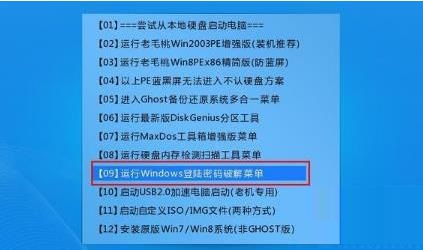 2.移动光标并选择“【01】清除Windows登录密码(修改密码)”,然后按Enter
2.移动光标并选择“【01】清除Windows登录密码(修改密码)”,然后按Enter
:  3.当按下回车键时,将出现windows登录密码清理的相关选项界面。此时,在“选择输入序列号”中输入序列号“1”。然后按回车;
3.当按下回车键时,将出现windows登录密码清理的相关选项界面。此时,在“选择输入序列号”中输入序列号“1”。然后按回车;
: 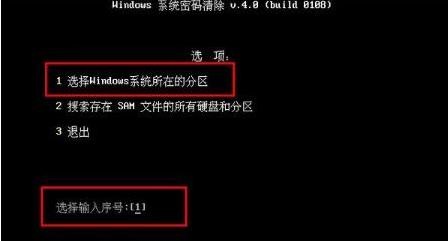 4.接下来,在出现的逻辑驱动器列表页面中输入序列号“0”,其中0是计算机上的系统分区。按回车键确认;
4.接下来,在出现的逻辑驱动器列表页面中输入序列号“0”,其中0是计算机上的系统分区。按回车键确认;
: 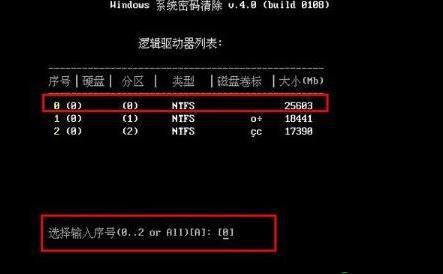 5.此时将自动搜索该分区中的文件sam,搜索时间约为几秒钟。在提示已搜索到“sam”文件后,按Enter键继续;
5.此时将自动搜索该分区中的文件sam,搜索时间约为几秒钟。在提示已搜索到“sam”文件后,按Enter键继续;
:  6.此时列出的是本文档中记录的这台pc的所有帐户信息。在此处查找具有清晰登录密码的帐户。一般来说,“管理员”用户是计算机上常用的计算机帐户。输入相应的序列号0、
6.此时列出的是本文档中记录的这台pc的所有帐户信息。在此处查找具有清晰登录密码的帐户。一般来说,“管理员”用户是计算机上常用的计算机帐户。输入相应的序列号0、
只需按回车键。下图为连接上图后按回车键进入相关选项界面;
:  7.当此屏幕出现时,只需按“Y”键即可清除当前用户的密码!提示清晰且成功后,您可以直接重新启动计算机。
7.当此屏幕出现时,只需按“Y”键即可清除当前用户的密码!提示清晰且成功后,您可以直接重新启动计算机。
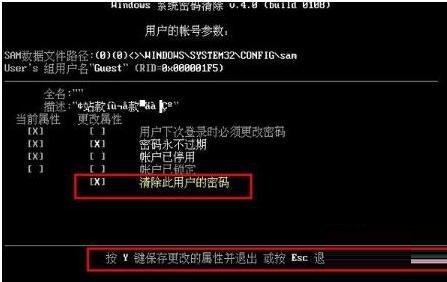
免责声明:本站所有文章内容,图片,视频等均是来源于用户投稿和互联网及文摘转载整编而成,不代表本站观点,不承担相关法律责任。其著作权各归其原作者或其出版社所有。如发现本站有涉嫌抄袭侵权/违法违规的内容,侵犯到您的权益,请在线联系站长,一经查实,本站将立刻删除。
本文来自网络,若有侵权,请联系删除,如若转载,请注明出处:https://www.freetrip88.com/baike/376524.html
